حل مشكلة الطابعة تطبع ورقة اضافية

بات الجميع حاليا يعتمد على الطابعات المتنوعة في إنجاز مهام العمل والدراسة مثل طباعة المستندات وتقديم التقارير، والطابعة تعتبر جهاز خارجي يتم توصيله بجهاز رقمي اخر لغرض طباعة كل ما يشاهده المستخدم على الشاشة، والملاحظ أن طابعات الحبر وطابعات الليزر تعد أكثر أنواع الطابعات استخداما وإنتشارًا، والسبب في ذلك يرجع إلى توصيل هذه الطابعات بالكمبيوتر الشخصي.
و لكن يصادف بعض المستخدمين مشاكل في عملية الطباعة مثل مشكلة الطابعة تطبع ورقة إضافية والطباعة المتكررة لصفحة واحدة وغيرها من مشكلات الطباعة، لذلك دعونا نلقي الضوء على هذه المشكلة و تقديم طرق معالجتها .
أهم أنواع الطابعات
توجد أنواع متعددة من الطابعات، نذكر أهم هذه الأنواع في ما يلي:
- طابعة الكل إيو.
- طابعة ليزر التي تعتبر من أكثر الأنواع استعمالا مع جهاز الكمبيوتر.
- الطابعة النقطية.
- الطابعة متعددة الوظائف.
- الطابعة الحرارية.
حل مشكلة الطابعة تطبع ورقة اضافية فارغة
يتعرض العديد من مستخدمي الطابعة لمشاكل متنوعة طباعة ورقة إضافية فارغة أو ينقصها الحبر، ومن المعلوم أن مستوى الحبر القليل لا يؤثر على جودة الطباعة، لأن المستوى المنخفض للحبر يؤدي إلى إيقاف الطابعة، وتظهر رسالة تؤكد ذلك على الشاشة، ولكن بالرغم من ذلك نجد أن الطابعة تطبع الأوراق بمستوى منخفض من الحبر بلون رمادي خفيف وليس الأسود الداكن، وأحيانا تقوم بطباعة أوراق فارغة، إليكم الحلول التالية:
1- التأكد من كمية الحبر، مع استبدال الخراطيش ذات الحبر المنخفض أو الفارغ، عندما يعرض أمامك رسالة تفيد بكون الخرطوشة فارغة يتعين عليك إستبدالها، لأنه قد ينتج عن ذلك ظهور صفحة فارغة بيضاء.
2- الحرص على استعمال أداة تلقائية بهدف تنظيف رأس الطابعة، وتنظيفها يتم عن طريق تحميل ورق عادي أبيض في درج الطابعة، وبواسطة لوحة التحكم المتواجدة بالطابعة، حيث يتم النقر على السهم الأيمن بهدف عرض كافة الخيارات الإضافية، ثم يتم الضغط على setup مع اختيار أدوات، ويتم تحديد تنظيف رأس الطابعة، وهكذا يتم تنظيف رأس الطابعة، ثم يتم طباعة صفحة الاختبار.
3- إستبدال رأس الطابعة في حال تطبيق الخطوات الخطوات السابقة مع بقاء المشكلة، فيلزم حينها صيانة الطابعة، حيث يتعين عليك طباعة ورقة تؤكد وجود المشكلة، من أجل عرضها على الضمان.
وبخصوص طريقة معرفة كمية الحبر المتواجدة بالطابعة بالنسبة لأنظمة التشغيل التابعة لشركة مايكروسوفت، يمكن معرفة ذلك من خلال القراءة المباشرة لكمية الحبر، بالتوجه إلى إعدادات الطابعة في الويندوز، وإذا وجدت صعوبة في فعل ذلك، يمكنك أن تعتمد على البرامج التي تؤدي وظيفة معرفة نوع موديل الطابعة والعثور على الكتالوج المتعلق بالشركة المنتجة لكي يتم التعرف على مواصفات الطابعة.
حل مشكلة الطابعة تطبع ورقة اضافية من صفحة الإختبار

بعض الطابعات تطبع صفحة يطلق عليها اسم صفحة الإختبار سواء عند عملية إعادة تشغيلها أو في حالة إنقطاع الكهرباء منها، و تعتبر صفحة تجريبية تخبر بأن الطابعة تشتغل بكفاءة بدون أية مشاكل، وفي نفس الوقت تفحص مشاكل الطابعة إن وجدت، ولكن أحيانا قد تسبب مضايقات لدى المستخدم ، مثل طباعة تلك الصفحة أثناء إنقطاع التيار الكهربائي و عودته مرة ثانية، أو أحيانا الطباعة بدون توصيل الطابعة بالكمبيوتر ، وبالتأكيد الطباعة المتكررة تسبب إشكالا عويص اخر يتمثل في إهدار حبر الطابعة، إلى جانب إهدار الورق، لذلك سنقترح عليكم بعض الحلول الفعالة في التخلص من هذه المشكلة .
الطريقة الأولى لحل المشكلة:
- قم بالنقر على زر الويندوز مع حرف R معا، للتوضيح أكثر أنقر عليهما هكذا ( Windows+R ).
- ستظهر أمامك نافذة Run ، قم بإدخال ما يلي: services.msc .
- قم بالتوجه إلى Print Spooler ، أضغط بإستخدام الزر الأيمن للماوس عليها، بعد ذلك اختبر Stop .
- قم بالنقر على Windows+R مرة ثانية.
- الآن أكتب Spool، ثم أنقر على Enter أو قم باتباع المسار الموضح في الصورة .
- الآن انتقل إلى ملف PRINTERS وقم بحذفه .
- بعدها قم بالرجوع إلى نافذة Services، ثم إبدأ Spooler .
- أخيرا قم بفحص مشاكل الطباعة، و سوف تلاحظ أن المشكلة قد تم حلها .
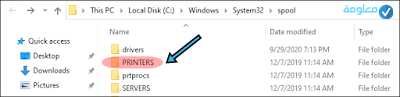
الطريقة الثانية لحل المشكلة:
- قم بفصل الكابل usb الخاص بالطابعة المتصل بالكمبيوتر .
- انتقل إلى Control Panel ، ثم انتقل Programes وبعدها Programs and feature .
- الآن اختر كافة الطابعات، وقم بإلغاء تثبيتهم على الجهاز .
- بعد ذلك قم بالرجوع إلى Control Panel ، ثم الذهاب ل Devices and printer .
- الآن قم بإزالة جميع الطابعات الموجودة .
- افتح نافذة Run مجددا، و قم بكتابة printui.exe /s بداخل الجزء المتعلق بـ Drivers، قم بإزالة كل الطابعات .
- بعدها توجه إلى نافذة Run مجددا، وابحث عن c:/programdata، وأنقر على Enter .
- قم بالنقر على مجلد packard من أجل الدخول إليه، ثم أحذف كل الطابعات الموجودة فيه .
- بعد الإنتهاء من فعل ذلك، قم بإعادة تشغيل جهازك الكمبيوتر.
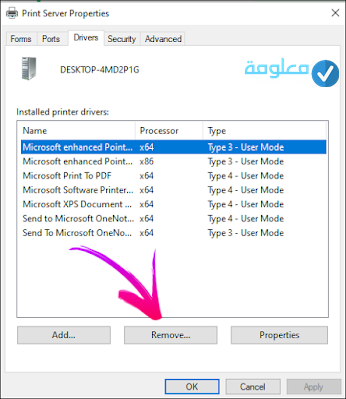
الطريقة الثالثة للتخلص من المشكلة:
هناك حل آخر رائج فى أحد المواقع العربية، كل ما عليك القيام به هو عندما تقوم بتشغيل الطابعة قم بالنقر على زر إلغاء الأمر بصورة متكررة ومستمرة لغاية قيام الطابعة بتخطي جميع الأوامر الداخلية لها، وهكذا لن ستتوقف عن طباعة صفحة الإختبار، وستكون الطابعة جاهزة لتلقي أوامر طباعة أخرى .
حل خروج ورقة فارغة من الطابعة
في ما يلي بعض الحلول لمشكلة خروج ورقة فارغة من الطابعة:
اختيار ورق خاطئ
من المهم التأكد من إعدادات الطابعة التي يكون فيها حجم الورق افتراضي. في حال كان هناك ورق بحجم مختلف في الدرج (مختلف عن الورق المتواجد في إعدادات الجهاز) ، فسوف يقوم الجهاز بإصدار ورق فارغ.
لأجل تصحيح الإعدادات ، قم بالخطوات التالية:
1- اذهب إلى “لوحة التحكم” PC ؛
2- قم باختيار “الطابعات والفاكسات” أو “الأجهزة والطابعات” ، بحسب نظام التشغيل على جهازك الكمبيوتر.
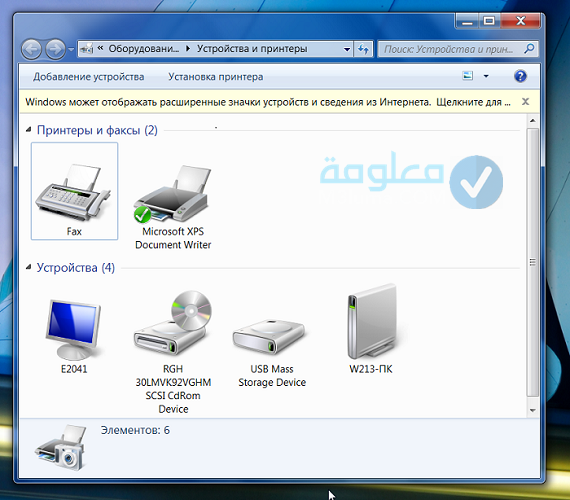
3- اختر الجهاز (لو كان هناك الكثير منها في النظام) لا يشتغل بشكل صحيح ، ثم اضغط عليه بالزر الأيمن لللإارة الأيمن (زر الماوس الأيمن)
4- في القائمة اختر”إعدادات الطباعة” ، أو “خصائص” (بحسب طراز الجهاز ونظام التشغيل)
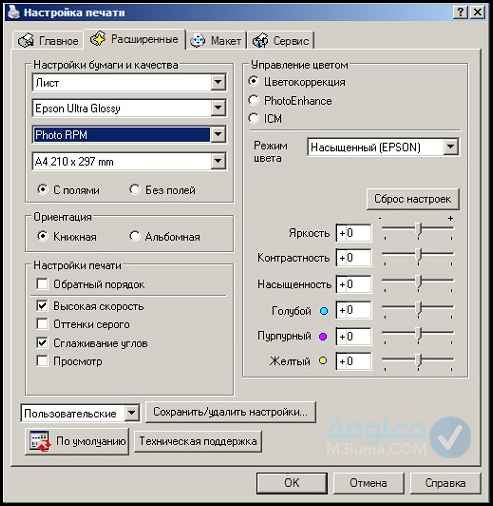
5- سوف تفتح نافذة، وسوف تحتاج إلى تحديد حجم الورق الافتراضي الذي يتوافق مع حجمه المتواجد في درج الطابعة.
لاختبار الطباعة ، بدون أن تغادر قائمة خصائص الجهاز ، اذهب إلى علامة التبويب “عام” ، بإمكانك طباعة صفحة اختبار من خلال النقر على “طباعة صفحة اختبار”.
أعطال البرمجيات
في الكثير من الأحيان تخرج ورقة بيضاء عندما يتم تنفيذها بشكل غير صحيح في محرر أو نص الرسومات (قد يكون هنالك صفحات فارغة).
من أجل معرفة ذلك ، قم بفتح قائمة “ملف” ثم اختر خط “معاينة”. سوف يتم فتح نافذة يمكن بواسطتها عرض كافة الصفحات المعدة للطباعة. في حالة تم إيجاد صفحات فارغة ، احذفها.
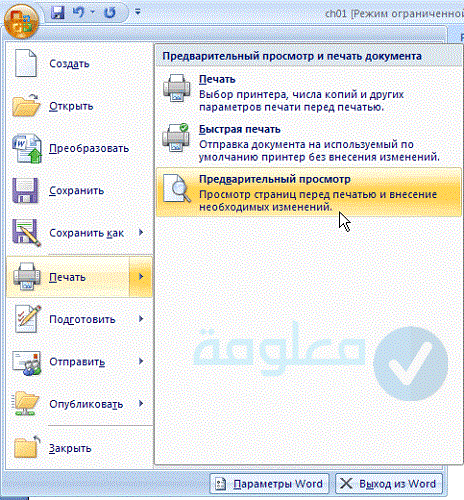
من الجيد كذلك أن تحاول طباعة أي مستند من برنامج آخر. تكون هناك حالات لا تريد فيها الطابعة الاشتغال مع أي محرر.
إعدادات خاطئة
كل الطابعات الجديدة متصلة بالكمبيوتر عن طريق منفذ USB. ولكن توجد حالات فشل في البرامج خلال “إيقاف تشغيل” الإعدادات المتبثة مسبقًا للجهاز ، ويبدأ في عمل أوراق فارغة ، أو الوقوف وعدم فعل أي شيء ، بالرغم من أنه مكتوب على شاشة الحاسوب في إطار البرنامج المتعلق بالجهاز الذي تم تشغيل الطباعة عليه.
يتم معالجة هاته المشكلة كما يلي:
توجه إلى إطار خصائص الجهاز ضمن علامة التبويب “منافذ”. بعد فشل في سطر المنافذ التي ينبغي أن تعمل الطابعة بواسطتها، يكون المنفذ LPT1 في العادة. من القائمة المنسدلة اختر “منفذ الطابعة الظاهرية لـ USB”. كما هو موضح في الصورة بالأسفل
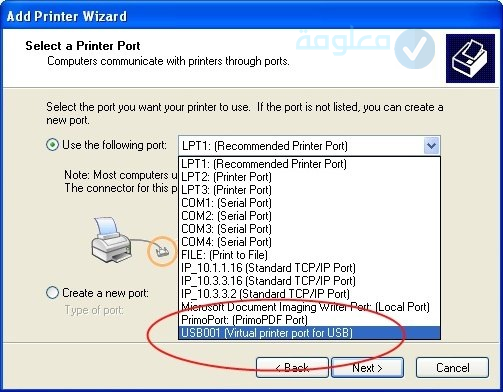
أيضا ضمن إعدادات الجهاز ، تحتاج لمعرفة ما إذا لم يتم ازالة تحديد علامة الاختيار أمام “طباعة النص فقط” أو “فقط طباعة الصورة”. في حال كانت هذه هي الحالة ، عندئذٍ بحسب الملف الذي تم إرساله الى المعالجة (الرسم أو النص ) ، سوف تطبع الطابعة الصفحات الفارغة.











